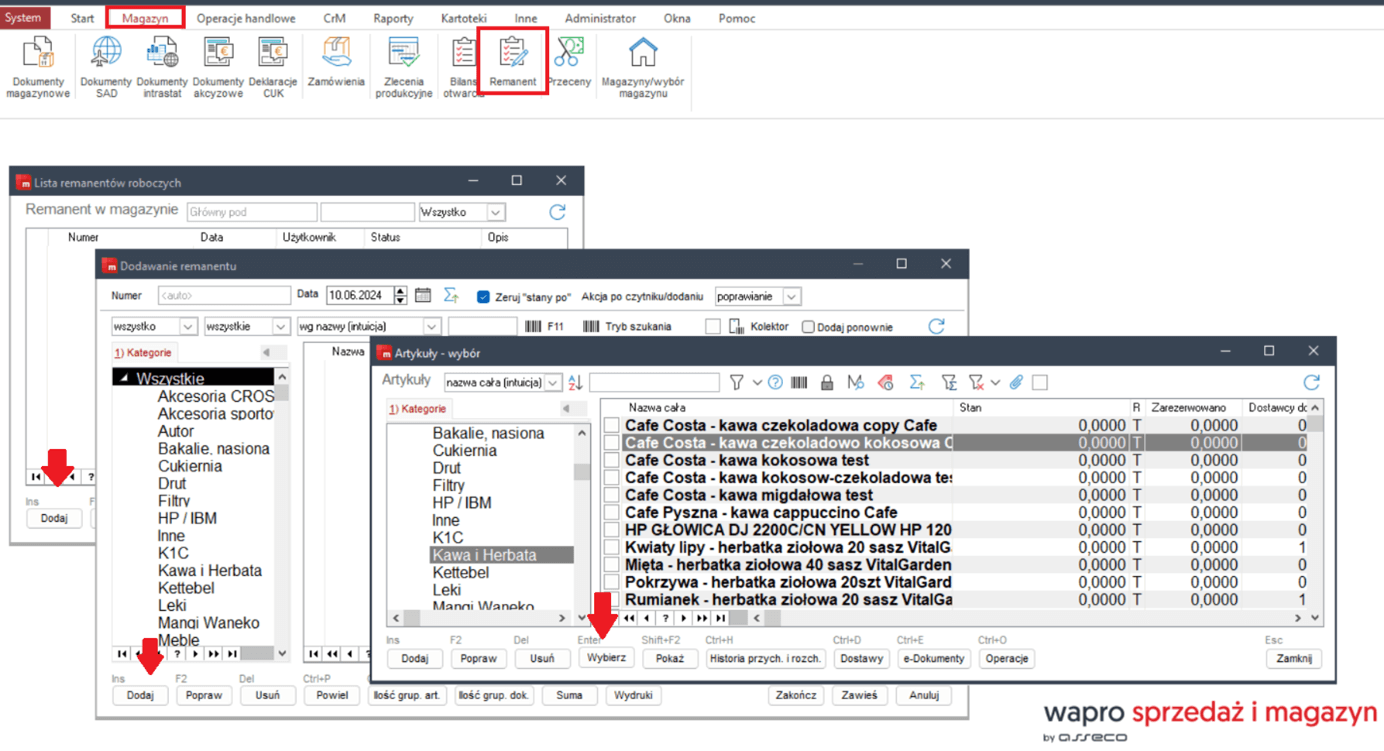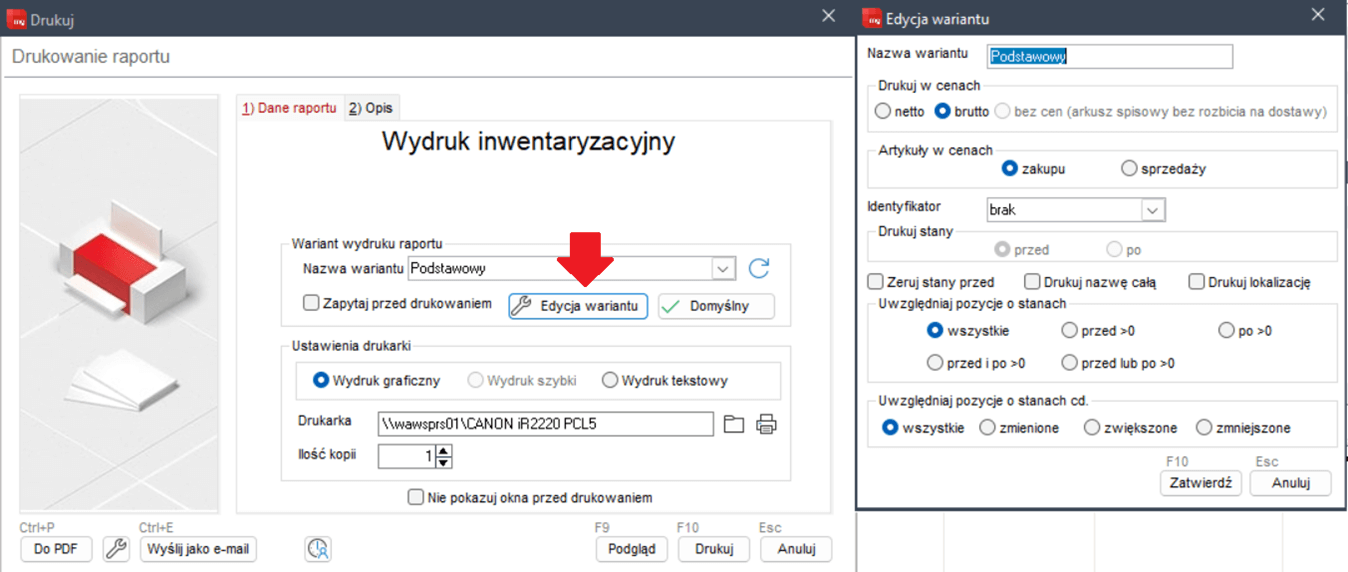Użytkownik może również wprowadzać artykuły na dokument indywidualnie czyli pozycja po pozycji po czym wprowadza nowy stan pozycji lub wykonać to grupowo, w tym celu w oknie Artykuły – wybór należy skorzystać z opcji grupowego zaznaczania (np. pod prawym przyciskiem myszy opcja Zaznacz wszystko) a następnie Wybierz.
Po takim wprowadzeniu wszystkich pozycji na dokument należy odnaleźć tylko, które należy skorygować i wprowadzić odpowiedni stan. Jeśli zachodzi potrzeba wprowadzenia drugiej pozycji na remanent np. w nowej cenie należy po jej wprowadzeniu wybrać opcję Powiel pod prawym przyciskiem myszy na wybranej pozycji. Dla przykładu wprowadzona ze stanu została pozycja X w ilości 10 szt. po 10 zł ale zachodzi potrzeba wprowadzenia drugiego wiersza pozycji X w ilości 5 szt. w cenie 12 zł. Za pomocą opcji Powiel można podać nowy stan w nowej cenie.
Użytkownicy mają możliwość utworzenia wielu remanentów tymczasowych (prowadzonych przez różnych użytkowników), które docelowo są scalone w ostatecznych dokument remanentu.
Poniżej znajduje się opis poszczególnych opcji dostępnych w dokumencie remanentu.
- Numer– pozwala określić numer dokumentu (domyślnie w trybie automatycznym numer nadawany jest przez program)
- Data– data dokumentu (brak możliwości zmiany daty po zatwierdzeniu dokumentu)
- Pokazuj stany większe od zera– wyświetla w dokumencie tylko te pozycje, które mają stan większy niż 0
- Zeruj „stany po” – pozwala automatycznie wpisać stan 0 do kolumny stan PO do dodawanych towarów zakładając, że użytkownicy wpisują stan tylko dla tych pozycji, które zostały ujęte w arkuszu spisowym
- Akcja po czytniku/dodaniu– określa jaki tryb wprowadzania stanu ma być użyty po wprowadzeniu pozycji czy brak akcji, akcja poprawiania danej pozycji czy też akcja poprawiania w trybie grupowej edycji (stan dla wszystkich pozycji danego towaru w danym arkuszu)
- Pola wyszukiwania i sortowaniapozwalają wyszukać towary na dokumencie remanentu
- Kolektor– pozwala wczytać pozycje z kolektora na dokument
- Dodaj– wprowadza nową pozycję z kartoteki do dokumentu
- Popraw– pozwala zmienić stan wybranej pozycji
- Usuń– pozwala usunąć pozycję z dokumentu
- Powiel– pozwala powielić pozycję w dokumencie w celu podania nowej ceny zakupu
- Ilość grup. art.– pozwala wprowadzić stan grupowy dla wybranej pozycji jeśli występuje ona np. z kilku dostaw w różnych cenach zakupu
- Ilość grup. dok.– pozwala określić zgodnie z jakim algorytmem ma być uzupełniony stan PO czy wg kolejności na dokumencie czy FIFO/LIFO
- Suma– pozwala wykonać sumę dokumentu czyli wyliczenie stanu i wartości
- Wydruki– pozwala wydrukować dokumenty robocze (Wydruk inwentaryzacyjny | Raport inwentaryzacyjny | Spis z natury) po wybraniu danego dokumentu w opcji Edycja wariantu (F2) można dokonać dodatkowej konfiguracji co na danym wydruku ma się znajdować
- Zakończ– oznacza dokument jako zakończony i gotowy do ostatecznego zatwierdzenia (dokument może być poprawiony przed ostatnim zatwierdzeniem)
- Zawieś– oznacza dokument jako zawieszony (do dalszego wprowadzania pozycji)
- Anuluj– pozwala wycofać dokument